
私はデスクトップ コンピューター + Bluetooth コントローラーを使用しています。最初に Bluetooth ドライバーをインストールする必要があります。そうしないと、起動時にエラーが報告されます (最後の行):
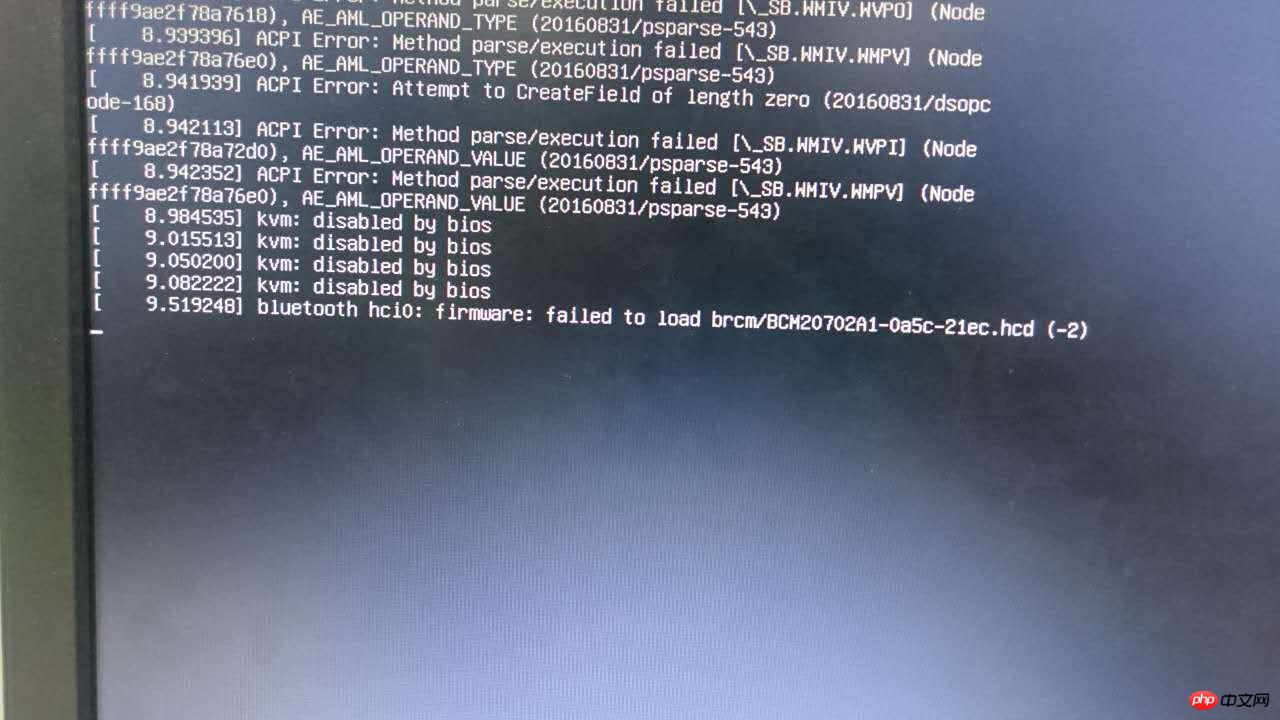
bluetooth hci0:ファームウェア: brcm/BCM20702A1 -0a5c-21ec.hcd (-2) のロードに失敗しました
エラー メッセージに従って、対応する Bluetooth ドライバーをオンラインで検索したところ、GitHub で BCM20702A1-0a5c-21ec.hcd ドライバーが見つかりました。ダウンロードしたら、/lib/firmware/brcm ディレクトリに配置し、クリックして再起動してロードします。
dbus および Bluetooth サービスを開始します (service または /etc/init.d/ を使用します):
service dbus start /etc/init.d/bluetooth start
Blueman は非常に便利なグラフィカル Bluetooth 管理ソフトウェアであり、 apt-get を使用して直接インストールできます。
apt-get install blueman
完了すると、左下隅に Bluetooth アイコンが表示されます (blueman-applet を使用して手動で起動することもできます)。
apt-get install pulseaudio pulseaudio-module-bluetooth pavucontrol bluez-firmware
オーディオ関連モジュールをインストールします。これらのモジュールが不足している場合、ヘッドセットの接続時にエラー メッセージ
blueman.bluez.errors.DBusFailedError: リソースが一時的に利用できません が表示されます。
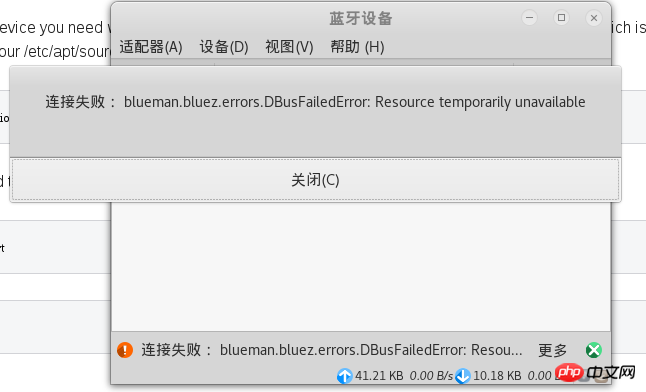
service bluetooth restart killall pulseaudio
Bluetooth サービスを再起動すると、Bluetooth ヘッドセットとペアリングできるようになりますが、オーディオ設定で高忠実度再生 (A2DP シンク) を選択する必要があります。というメッセージが報告されている場合は、構成ファイルを変更する必要もあります。
モジュールがインストールされているが、pactlload-module module-bluetooth-discover がモジュールをロードできない場合は、構成を手動で変更する必要があります。
PulseAudio 6.0 に関する A2DP Bluetooth ヘッドセットの問題を参照してください。
投稿の 17 階でそれを行う方法:
1. /etc/pulse/default.pa ファイルを編集します。
vim /etc/pulse/default.pa
2.load-module module-bluetooth-discover を見つけて、先頭に # を追加してコメントアウトします:
# load-module module-bluetooth-discover
3. /usr/bin/start-pulseaudio-x11 ファイルを編集します
vim /usr/bin/start-pulseaudio-x11
次のコードを見つけます。その下に別の行を追加します
if [ x”$SESSION_MANAGER” != x ] ; then
/usr/bin/pactl load-module module-x11-xsmp “display=$DISPLAY session_manager=$SESSION_MANAGER” > /dev/null
fiその下 (2 つの fi の間) /usr/bin/pactl load-module module-bluetooth-discover を次のように記述します:
if [ x”$SESSION_MANAGER” != x ] ; then
/usr/bin/pactl load-module module-x11-xsmp “display=$DISPLAY session_manager=$SESSION_MANAGER” > /dev/null
fi
/usr/bin/pactl load-module module-bluetooth-discover
fiサービスを再起動します:
service bluetooth restart sudo pkill pulseaudio
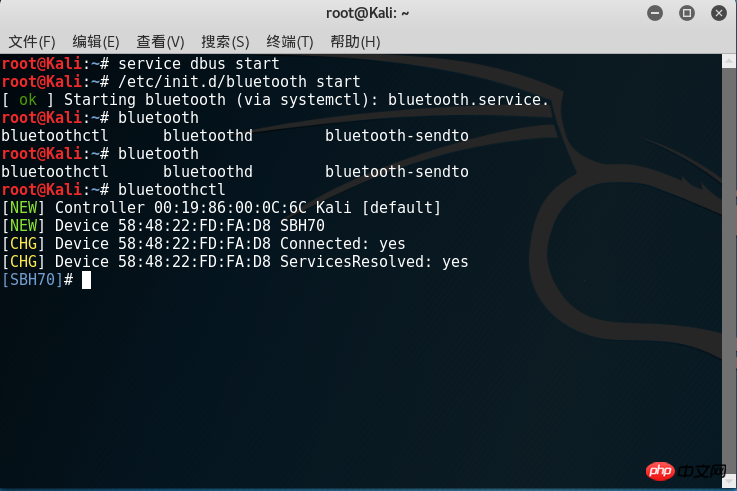
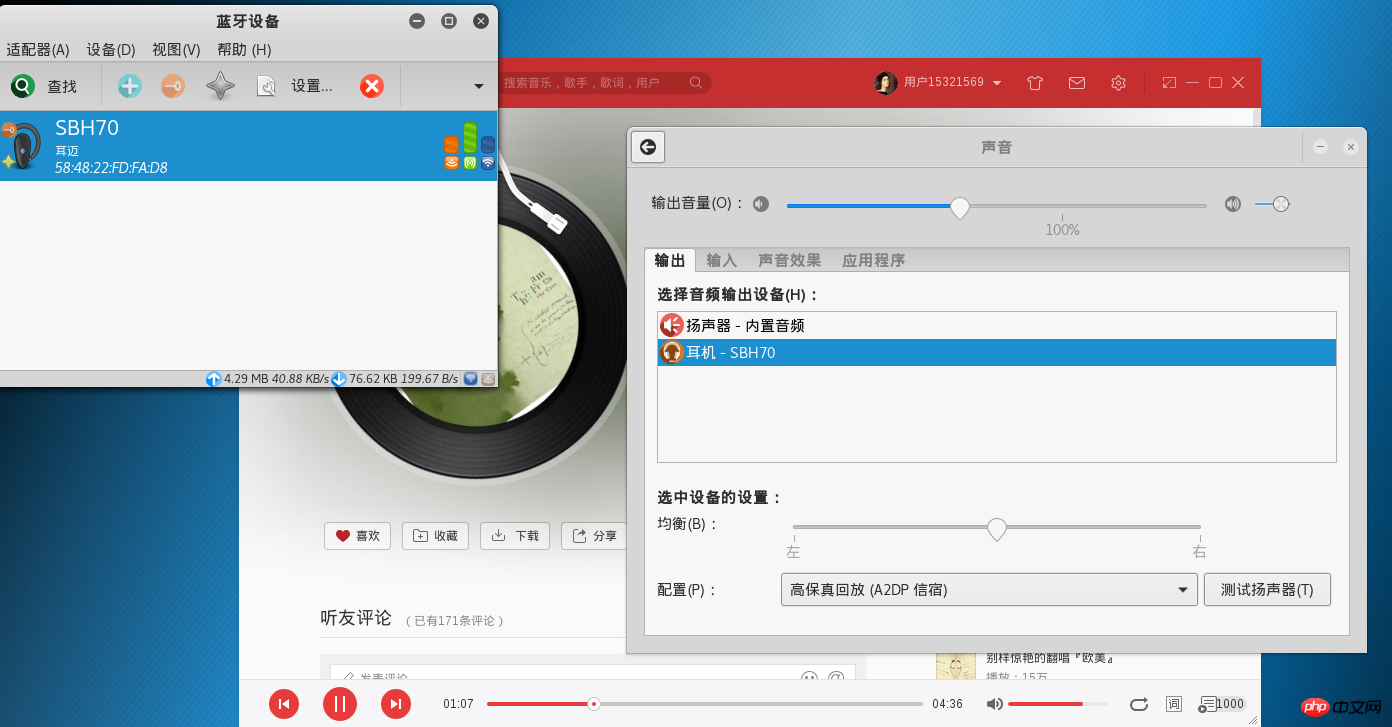
この時点で、オーディオ設定で A2DP を選択すると、音質がすぐに大幅に向上します。
以上がKali-Linux ドライバーのインストール、Blueman を使用した Bluetooth ヘッドセットの接続の詳細内容です。詳細については、PHP 中国語 Web サイトの他の関連記事を参照してください。